对于许多制造企业而言,常见的问题是必须在同一工作中心同时制造多种产品。如果在实践中,员工可以在另一个工作中心制造货物,那么问题就更复杂了。
你必须追踪员工的工作,知晓何时使用了哪个工作中心,以便有效安排维护。你现在可以利用Odoo配置以上事务,以便追踪制造订单,让员工也有可使用的替代工作中心。
这样,你的流程效率提高,非生产时间也将显露出来。
配置你的工作中心
首先是进入*制造*应用程序设置。然后,启用*工单*功能并点击保存。
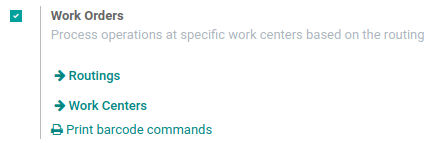
现在,进入*主数据*下面的*工作中心*菜单,并创建两个新的工作中心。将第二个工作中心添加为第一个工作中心的替代品,反之亦然。
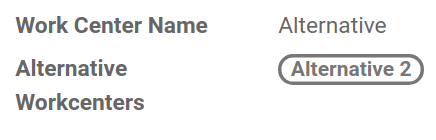
下一步是创建你的*路线*。添加工作中心和操作,然后保存。
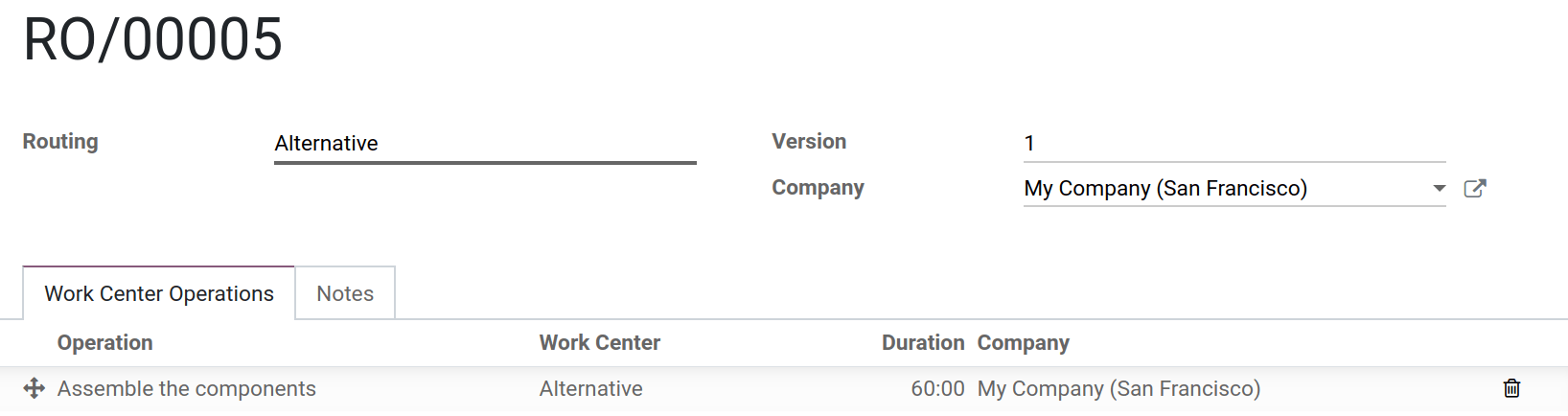
然后,你可创建*物料清单*并为它添加部件和路线。
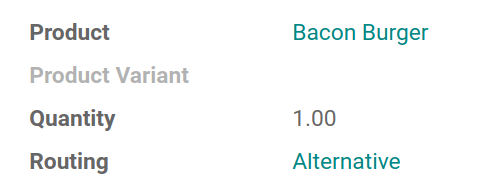
创建工单
现在,一切配置妥当,你可创建*工单*。进入*制造订单*菜单并点击*创建*。然后添加产品和计划。在*工单*列表中,它已组合完毕。

每个新的*工单*都在前一个工单结束前创建,并安排到你配置的替代工作中心。

注解
请记住,如果在生产开始后向工作中心增加时间,即使常用的工作中心空闲,工单也可能会安排到替代工作中心。
